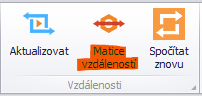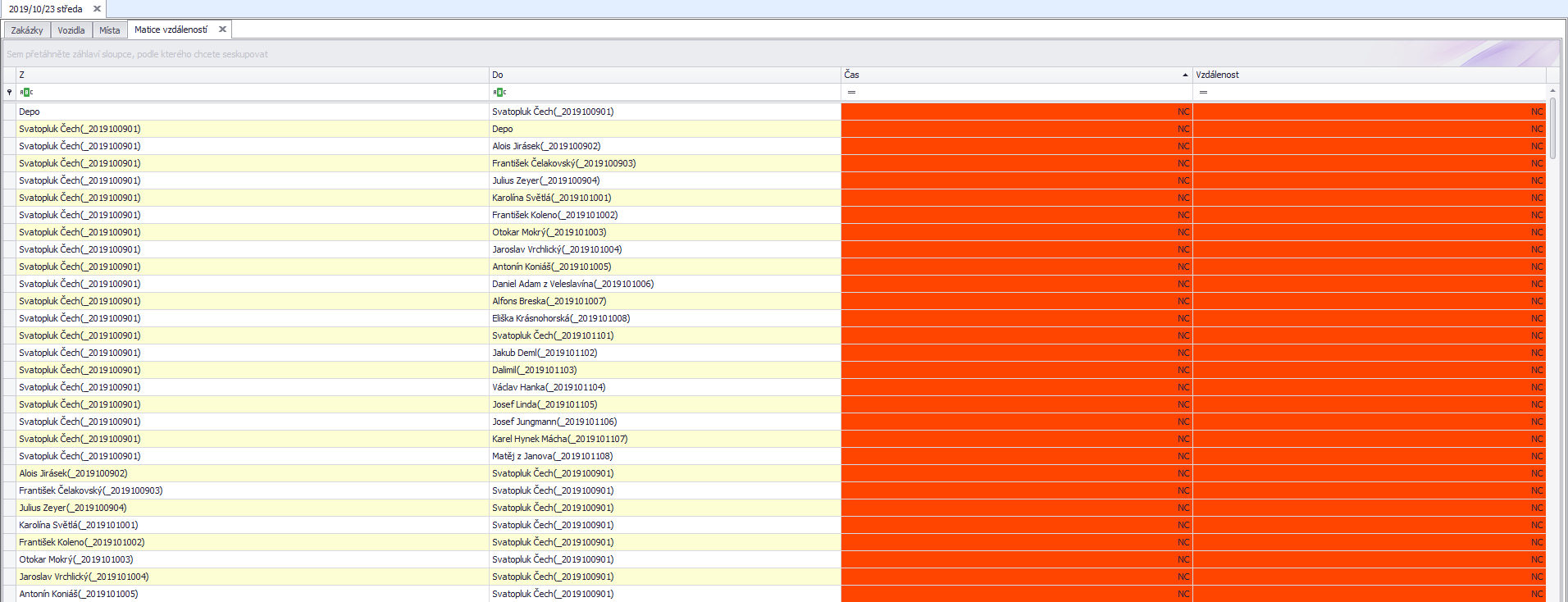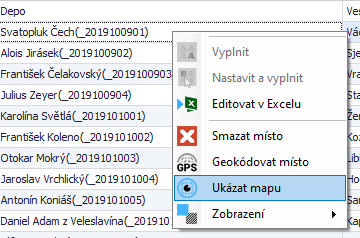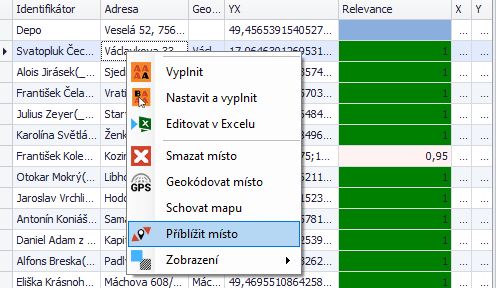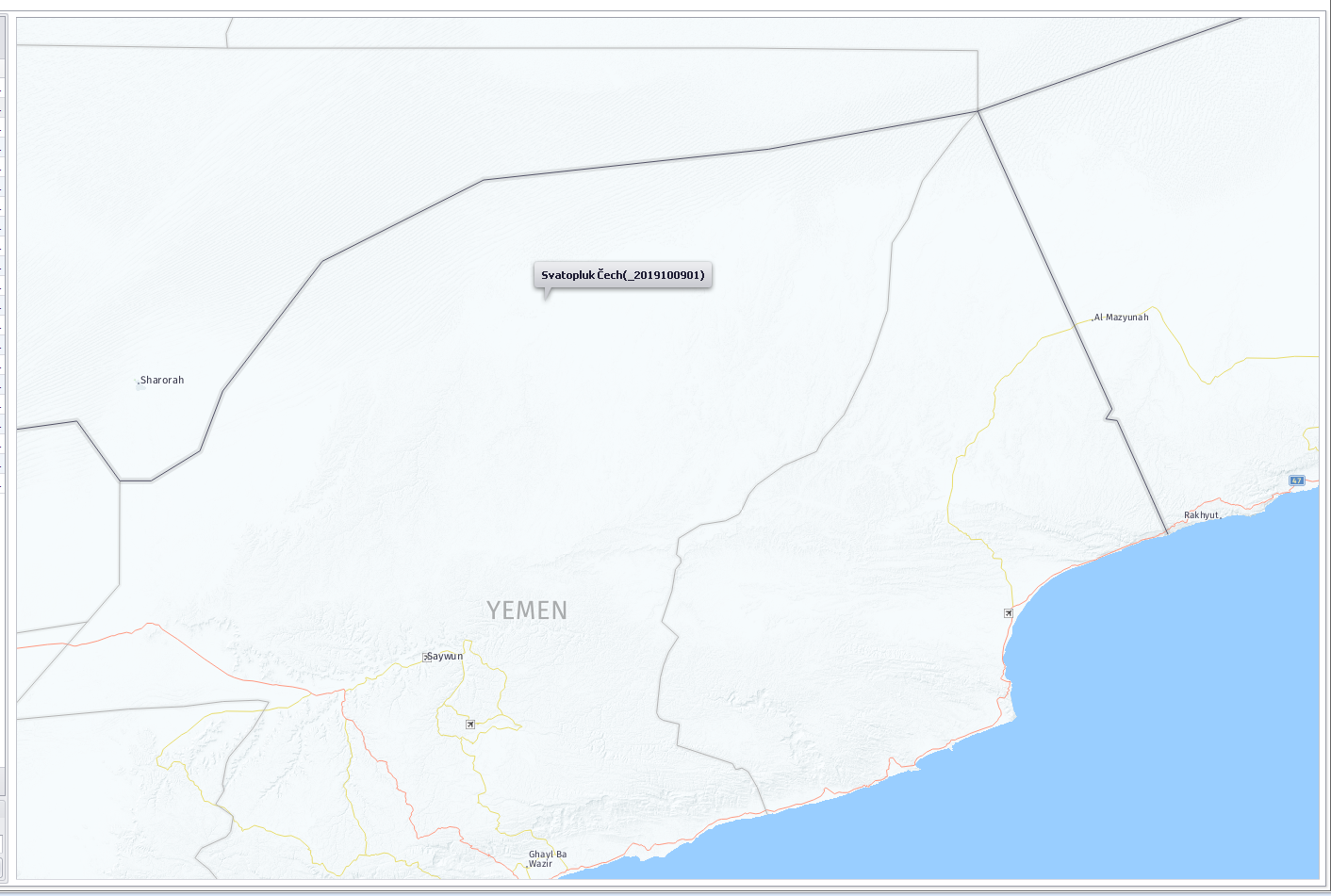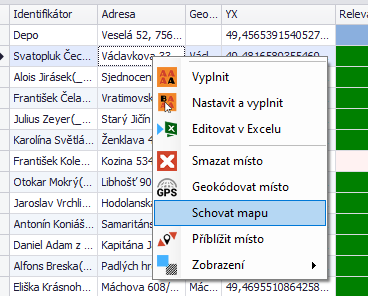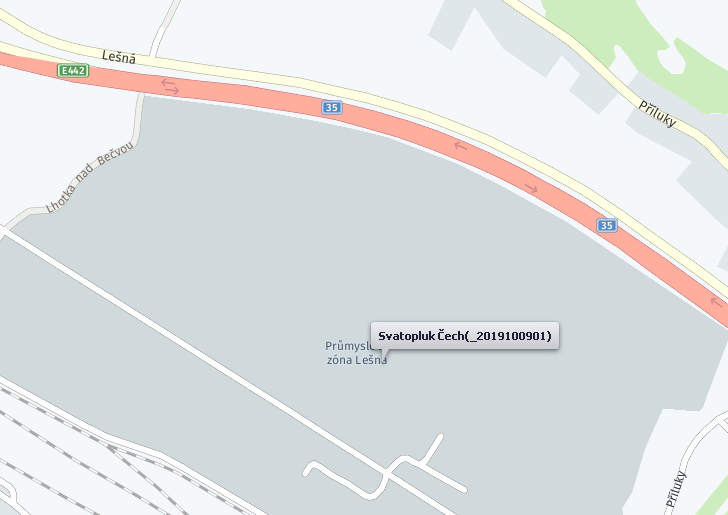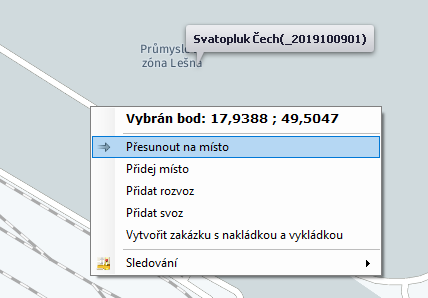Komenda „Aktualizuj” w kolorze czerwonym…
Skočit na navigaci
Skočit na vyhledávání
- Naciśnij przycisk „Macierz odległości” (rys. 50).
- Sortuj macierz według czasu lub odległości.
- W macierzy znajduje się kilka elementów, które mają „NC” jako odległość lub czas (lub podobne, ale nie mają wskazanej odległości lub czasu - ryc. 51).
- W kolumnie „Z” można znaleźć informacje, która lokalizacja została błędnie określona (w naszym przykładzie jest to „Svatopluk Čech”, nr zamówienia 2019100901).
- Wróć z powrotem do zakładki „Adresy” i znajdź adres (zalecamy użycie Ctrl + F).
- Sprawdź, gdzie znajduje się lokalizacja. Na karcie „Adresy” kliknij prawym przyciskiem myszy i wybierz „Pokaż mapę” (rys. 52). Następnie kliknij błędną lokalizację prawym przyciskiem myszy i wybierz „Powiększ” (rys. 53). Lokalizacja adresu zostanie wyświetlona. W naszym przykładzie Pan Svatopluk Čech znajduje się w Jemenie, co jest niewątpliwie błędne (ryc. 54).
- Możesz ukryć mapę, klikając prawym przyciskiem myszy na liście lokalizacji i wybierając „Ukryj mapę” (rys. 55).
- Następnie wykonaj kroki od 6 do 11 z „Edycja adresu”.
Czasami po przejściu przez punkty 1) do 6) można stwierdzić, że lokalizacja jest poprawna, ale jest oddalona od najbliższej drogi (może się to zdarzyć zwłaszcza w przypadku adresów w domkach letniskowych lub kompleksach przemysłowych - ryc. 56). W takim przypadku kliknij prawym przyciskiem myszy pobliską drogę lub podjazd i wybierz „Przenieś do drogi” (rys. 57). Tasha zmienia współrzędne GPS na wybraną lokalizację, ale adres lokalizacji pozostaje niezmieniony.